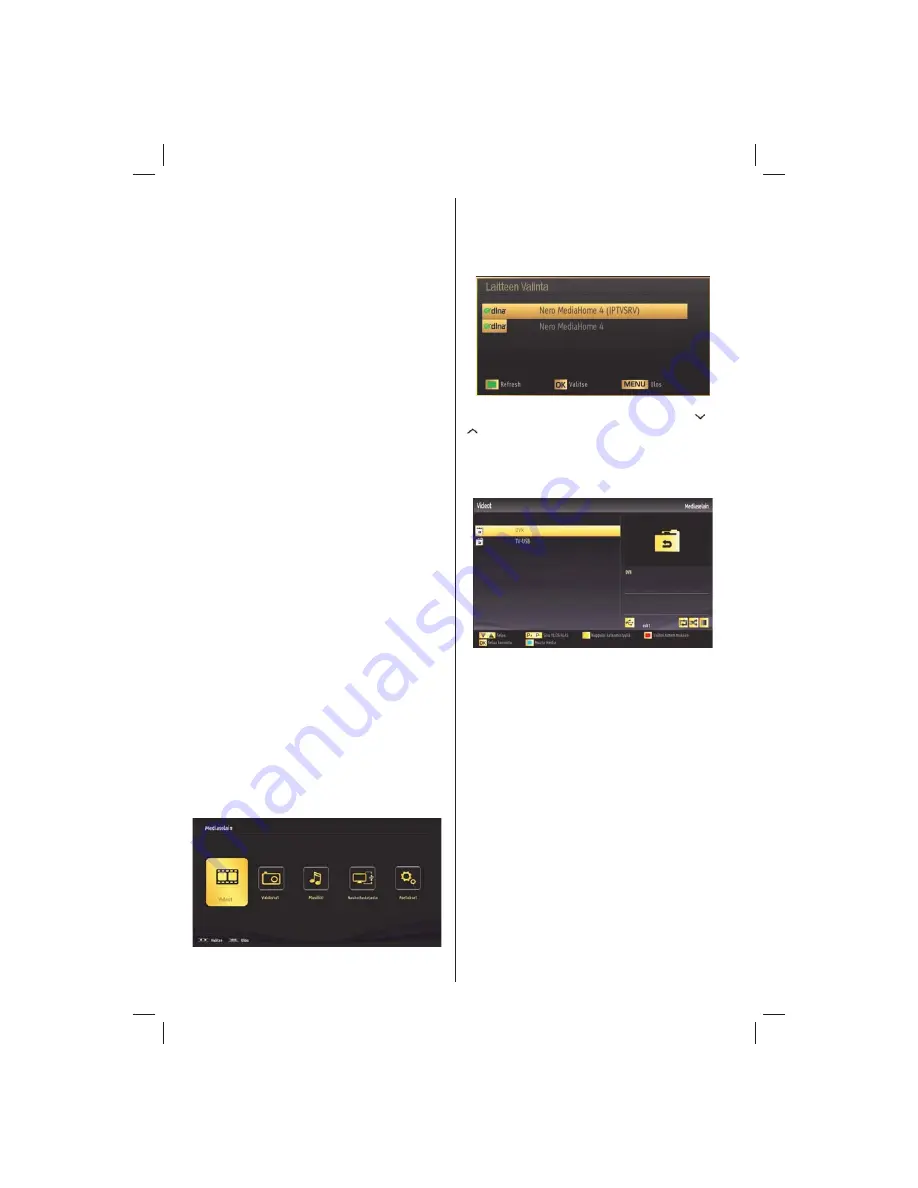
Suomi
- 22 -
Yhteys on hidas
Katso langattoman modeemin käyttöohjeesta lisätietoja
sisäisestä palvelualueesta, yhteysnopeudesta,
signaalin laadusta ja muista asetuksista. Modeemissa
on oltava laajakaistayhteys.
Keskeytyksiä toiston aikana tai hidas liike
Kokeile seuraavia toimenpiteitä tässä tilanteessa:
P i d ä v ä h i n t ä ä n k o l m e n m e t r i n e t ä i s y y s
mikroaaltouuneihin, matkapuhelimiin, bluetooth-
laitteisiin ja muihin, Wi-Fi -yhteensopiviin laitteisiin.
Yritä vaihtaa aktiivista kanavaa WLAN-reitittimessä.
DLNA-verkkopalvelun käyttö
DLNA (Digital Living Network Alliance) on standardi,
joka helpottaa digitaalielektroniikan näyttötoimintoa
ja tekee niistä miellyttävämmät käyttää kotiverkossa.
Lisätietoja saat osoitteessa www.dlna.org.
DLNA-standardi mahdollistaa valokuvien, musiikin
ja videoiden toiston kotiverkkoon liitetyltä DLNA-
mediapalvelimelta.
Vaihe 1: Nero Media Home -asennus
DLNA-toimintoa ei voida käyttää, ellei palvelinohjelmaa
ole liitetty tietokoneeseen. Asenna Nero Media Home
-ohjelma tietokoneeseen.
Lisätietoja asennuksesta
saat Liitteestä E.
Vaihe 2: Liittäminen lanka- tai langattomaan
verkkoon
Katso lisätietoja asetuksista kappaleesta Verkkoasetukset.
Vaihe 3: Jaettujen tiedostojen toisto
Mediaselaimella
Valitse
Mediaselain
vasen
tai
oikea
painikkeella
päävalikosta ja paina
OK
painiketta. Mediaselain
tulee esiin.
DLNA-tuki on käytössä vain Mediaselaimen
kansiotilassa. Ota kansio käyttöön avaamalla
Asetukset
-välilehti mediaselaimen pääikkunasta
ja paina
OK
. Korosta asetukset-vaihtoehdossa
Näyttötyyli
ja vaihda se tilaan
Kansio
vasen
tai
oikea
-painikkeilla.
Valitse haluamasi mediatyyppi ja paina
OK
Jos jakoasetukset on asetettu oikein, tulee seuraava
viesti esiin, kun mediatyyppi on valittu. Valitse
OK
valitun verkon tai USB-muistin sisällön näyttämiseksi.
Jos haluat päivittää laitelistan, paina
VIHREÄÄ
painiketta. Voit lopettaa painamalla
“MENU”
-
painiketta.
Jos verkkoja löytyy, tulee niiden luettelo esiin. Valitse
mediapalvelin tai verkko johon haluat yhdistää “
” tai
“
” painikkeella ja paina
OK
painiketta.
Jos valitset mediatyypin
Video
ja valitset laitteen
valikosta, tulee uusi, alla esitetyn näköinen, valikko
ruutuun:
Valitse
Videot
tästä näytöstä, nähdäksesi kaikki
videotiedostot tässä verkossa.
Toistaaksesi muita mediatyyppejä tältä näytöltä,
sinun on palattava Mediaselaimen päänäytölle ja
valittava haluttu mediatyyppi ja suoritettava verkon
valinta uudelleen (Katso vaihe 3). Katso lisätietoja
tiedostojen toistosta kohdasta Mediaselaimen
USB-toisto.
Tekstitystiedostot eivät toimi, jos katsot videoita
verkosta DLNA:n kautta.
Voit liittää vain yhden TV:n DLNA:lla samaan
verkkoon. Jos DLNA-verkossa tapahtuu virhe, kytke
TV pois/päälle. Trikkitilaa ja siirtymistä ei tueta DLNA-
toiminnossa.
HUOMAUTUS
:
Jotkin tietokoneet eivät pysty käyttämään DLNA-
toimintoa pääkäyttäjä- tai turva-asetuksista johtuen.
(Kuten yritystietokoneet).
Parhaan kuvan saamiseksi kotiverkossa, tulee
mukana toimitettu Nero-ohjelma asentaa.






























